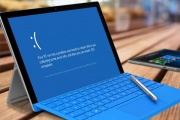Thủ thuật khắc phục màn hình máy tính, laptop bị lật ngang, lật ngược 180 độ
(VietQ.vn) - Trong khi sử dụng không ít người gặp trường hợp màn hình máy tính, laptop bị lật ngang 90, lật ngược 180 độ. Thực tế đây không phải lỗi gì mà do vô tình người dùng chạm phải tính năng nào đó vì thế để khắc phục không khó.
Sự kiện: Thủ thuật công nghệ
Thủ thuật nhanh nhất khắc phục màn hình điện thoại bị vỡ
Thủ thuật 'hạ nhiệt' điện thoại iPhone bị nóng ran khi sử dụng
Thủ thuật khắc phục loa Laptop bị rè, sôi không tốn tiền
Nếu một lúc nào đó không may máy tính hay laptop bị lỗi màn hình bị lật ngang 90, hoặc lật ngược 180 độ nhưng bản thân người dùng không biết đâu là nguyên nhân thì có thể thực hiện một vài thủ thuật cơ bản, đơn giản và hiệu quả dưới đây:
Sử dụng tổ hợp phím Ctrl + Alt + phím mũi tên
Một thủ thuật đơn giản nhiều người dùng áp dụng đó là sử dụng tổ hợp phím Ctrl + Alt + phím mũi tên lên, xuống, sang trái và sang phải. Nên để ý trên màn hình thấy chiều mũi tên hướng về phía nào chỉ cần nhấn theo hướng đó là OK.
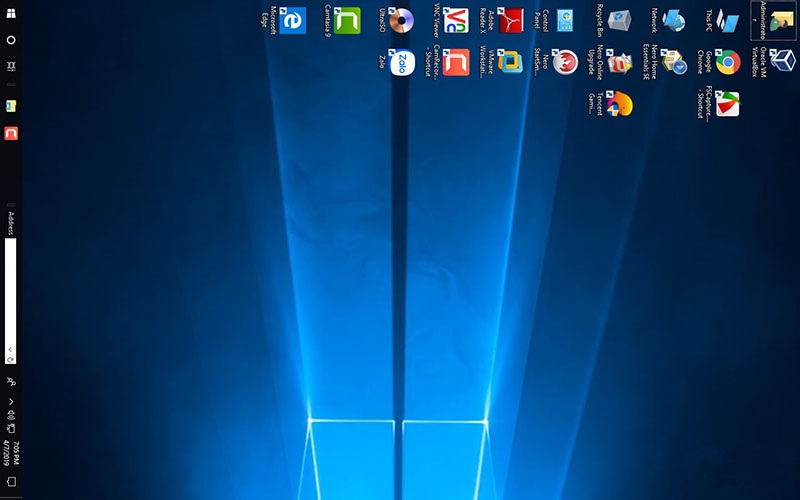
Thủ thuật khắc phục màn hình máy tính, laptop bị xoay đơn giản. Ảnh minh họa
Sử dụng Card đồ họa Graphic
Nếu như máy tính hay laptop có trình điều khiển Card đồ họa Graphic thì chỉ cần nhấn chuột phải vào icon Graphic ở trên thanh Taskbar (góc bên phải cuối màn hình). Sau đó chọn Properties, sau đó tùy chọn đến Displays Manager(điều này còn tùy vào từng hãng sản xuất card màn hình). Và sau đó tùy chọn Lanscape (0o) là OK.
Ngoài ra người dùng cũng có thể nhấp chuột phải vào màn hình và chọn Screen Resolution và chọn đến Orentation, sau đó bạn chọn đến Landscape >> Sau đó bạn tùy chọn đến OK là xong.
Chỉnh màn hình máy tính bị xoay 90 độ
Để thực hiện cách này, hãy nhấn tổ hợp phím Ctrl + Alt + phím mũi trái/phải tùy theo hướng màn hình mà người dùng bị xoay, nếu màn hình bị xoay ngược thì nhấn Ctrl + Alt + phím mũi tên lên trên để xoay ngược lại.
Tiếp đến người dùng có thể nhấn chuột phải trên màn hình Desktop rồi chọn Graphics Options -> Rotation -> Rotate to Normal là màn hình sẽ trở về bình thường. Tiếp đến có thể nhấp chuột phải Desktop -> Screen resolution, và trong phần Orientation chọn kiểu xoay mà người dùng muốn.
Ngọc Nga (T/h)